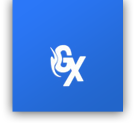ERROR #132, Alguna Solución?, un problema de estos dias...
trollface:
Error #132 del wow, pasa muy seguido, logeo y me lo tira salgo de bg me lo tira, me pasa en todos lados aparte de Dalaran
Aviso de redirección
Si alguien pudo solucionarlo, lo pone por aca, no es solo mio el problema sino de mucha gente, probe con reinstalar pero me dijieron que no pasa nada, no se que hacer, ya borre los addons, nada, cache que es una cagada, nada
Si alguien sabes la solucion pongala
Saludos Raxxuca
Re: ERROR #132, Alguna Solución?, un problema de estos dias...
Re: ERROR #132, Alguna Solución?, un problema de estos dias...
Me pasaba eso.
Solución: Reinstalá todo de cero.
Re: ERROR #132, Alguna Solución?, un problema de estos dias...
Que horrible solucion, no me anda tampoco el Repair, entonces Pongo Desinstalar todo el wow?
Re: ERROR #132, Alguna Solución?, un problema de estos dias...
Se no queda otra, me pasaba lo mismo, no funciona repair, tampoco borrar cache, wtf, etc.
Reinstall all y problema solucionado.
Re: ERROR #132, Alguna Solución?, un problema de estos dias...
Intestaste borrar la carpeta cache y la carpeta wtf, luego Intenta abrir de otra pc muevelo tu pj a otra parte.
Re: ERROR #132, Alguna Solución?, un problema de estos dias...
probaste prendiendo y apagando la impresora? y luego correr en zig zag?
Re: ERROR #132, Alguna Solución?, un problema de estos dias...
Borrá el contenido de las carpetas Cache, Interface y WTF. Luego destrabá a tu pj desde la página del WowArg. A mí me funciona.
Re: ERROR #132, Alguna Solución?, un problema de estos dias...
Buenas, mirá encontré una "guía" media larga, pero vale la pena que lo intentes, a varios le funcionó, probá y decime como te fue...
1. Elimine cualquier archivo temporal del juego
Navegue hasta la carpeta donde tiene instalado World of Warcraft en el disco duro (la ubicación por defecto es C:Archivos de ProgramaWorld of Warcraft). Si tiene una carpeta llamada Interface, cámbiele el nombre o elimínela completamente, así como cualquier archivo dentro de las carpetas Cache y WTF. Estos archivos se volverán a crear con valores por defecto la próxima vez que ejecute el juego. Tenga en cuenta que si no se ha metido aún en el juego, puede que estas carpetas no existan. Si ese es el caso, pruebe el siguiente paso.
2. Actualice controladores
Cerciórese de que tiene los controladores más recientes para su placa base, tarjeta gráfica, de sonido y de red. Encontrará más información acerca de cómo identificar las versiones de los mismos en esta página. Los controladores están habitualmente disponibles en la página del fabricante de cada componente. Los controladores de la placa base suelen estar disponibles en la página del fabricante de su sistema. Es importante que siga todas las precauciones indicadas por el fabricante al actualizar tanto el firmware como los controladores de la misma. Encontrará algunos enlaces a páginas de fabricantes aquí. También debería asegurarse que tiene todas las actualizaciones disponibles de Microsoft.
3. Compruebe su memoria
Hacer un escaneo de la memoria física del ordenador (RAM) puede ayudarle a identificar problemas que pueden causar esta incidencia. A veces solemos recomendar a los usuarios utilidades de escaneo de memoria como el Windows Memory Diagnostic, que está disponible directamente desde la página de Microsoft. Recomendamos el conjunto de pruebas extendidas, que es el que tarda más en ejecutarse, pero es el conjunto de pruebas más minucioso de los que contiene esta herramienta. Por favor, asegúrese de que sigue las instrucciones correctamente al usar la herramienta. Si se encuentra cualquier error mientras se ejecuta puede indicar que existe un error físico con su memoria (RAM) y debería ponerse en contacto con el fabricante del sistema o el fabricante de la memoria RAM para recibir asistencia acerca de cómo reemplazarla.
4. Intente ejecutar el juego utilizando el modo openGL, en una ventana o sin sonido
Abra la carpeta donde haya instalado World of Warcraft
Abra la carpeta WTF
Abra el archivo Config.wtf (si se le pregunta, seleccione el programa Wordpad de la lista)
Pruebe el juego tras añadir cada una de las siguientes líneas por separado, acordándose de eliminar una línea antes de añadir la siguiente.
Para el modo OpenGL, añada: SET gxAPI "OpenGL"
Para jugar sin sonido, añada: SET Sound_EnableAllSound "0"
Para jugar en el modo ventana, añada: SET gxWindow "1"
Si encuentra que el modo OpenGL hace que se detenga la incidencia, entonces ésta puede estar relacionada con su tarjeta gráfica. Puede comprobar si su hardware está totalmente soportado por World of Warcraft a través de nuestra página de Compatibilidad de Hardware de Vídeo.
Si la incidencia se detiene debido a la opción de jugar sin sonido, puede que necesite comprobar la configuración del sonido para ver si puede solucionar la incidencia. Pruebe los pasos que se ofrecen en esta página para resolver el problema.
Si el modo ventana corrige el problema, puede ser debido a otro programa que se esté ejecutando en segundo plano o que esté malgastando recursos del sistema. Pruebe a cerrar aplicaciones en segundo plano como se describe aquí.
Si consigue hacer funcionar el juego utilizando uno o más de los comandos sugeridos, pero no puede aislar el problema, por favor póngase en contacto con el fabricante de su hardware o con un técnico informático certificado. En cualquier otro caso, pase al siguiente punto.
5. Cierre las aplicaciones en segundo plano
Puede que haya algún programa ejecutándose en segundo plano y que pueda estar provocando la incidencia. Por favor, pruebe a cerrar todas las aplicaciones en segundo plano tal y como se explica en esta página.
6. Compruebe si su disco duro tiene errores
Compruebe si su disco duro tiene errores siguiendo las instrucciones en nuestra página de Scandisk y Defrag.
7. Overclocking y sobrecalentamiento
El juego intenta utilizar el máximo de su hardware. Si realiza overclock a su hardware de cualquier manera, incluso si otras aplicaciones de su ordenador se comportan de manera estable, puede causar problemas en el juego. Por favor, configure todos sus componentes a sus velocidades de fábrica al jugar con World of Warcraft. Si su sistema se calienta demasiado, puede provocar que el juego se cuelgue o se reinicie. Por favor, intente limpiar el polvo que se pueda haber acumulado en el interior de su ordenador. Puede probar también abriendo la carcasa del ordenador para ver si la temperatura desciende. Si la incidencia remite, le aconsejamos añadir un ventilador a su sistema para ayudar a distribuir el calor en la torre.
8. Deshabilite la tarjeta de sonido
Pruebe a deshabilitar la tarjeta de sonido, siguiendo estos pasos:
Haga clic derecho en Mi PC y seleccione Propiedades
(Windows XP) Haga clic en la pestaña Hardware
Haga clic en el Administrador de Dispositivos
Expanda la rama de Sonido, Vídeo y dispositivos de juego
Seleccione la tarjeta de sonido y pulse el botón Propiedades
Deshabilite el dispositivo del perfil actual
Pulse Aceptar
Reinicie su ordenador e inicie el juego de nuevo
Saludos...
Re: ERROR #132, Alguna Solución?, un problema de estos dias...